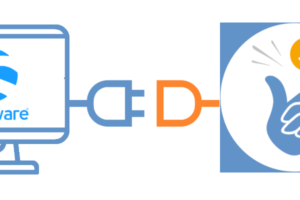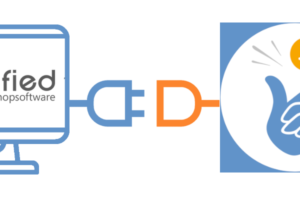Биткоин-платеж для плагина Paid Memberships Pro
Руководство по установке
Paid Memberships Pro — это freemium-плагин WordPress для создания и управления сайтами членства, подписками и платным контентом.
Базовая версия бесплатна и позволяет тебе создать полнофункциональный сайт членства, а платные лицензионные пакеты расширяют его за счет платных дополнений и поддержки.
Paid Memberships Pro (PMPro) — это отличное решение для всех, кому нужно монетизировать или управлять доступом к контенту на WordPress-сайте. Оно идеально подходит для создателей контента и блогеров, поставщиков онлайн-курсов, сайтов сообществ и членства, ассоциаций и клубов, малого бизнеса, предлагающих подписку и т. д.
Хотя он поставляется с множеством предустановленных вариантов оплаты, биткоин/сатоши пока что были недоступны.
Плагин Coinsnap for Paid Memberships Pro меняет эту ситуацию: Всего за несколько минут ты сможешь взимать биткоин/сатоши за свои предложения!
В этой статье мы покажем тебе, как установить плагин, подключить его к плагину PMP через Coinsnap или напрямую к твоему серверу BTCPay, и — конечно же — как он работает вживую на нашем живом демо-сайте!

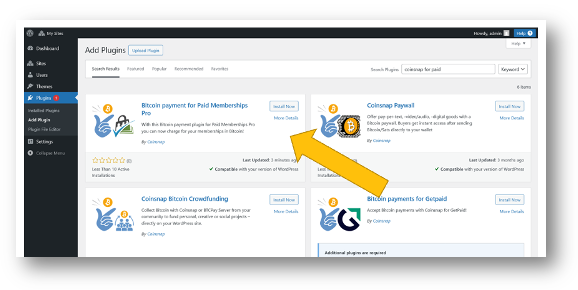
Ты легко найдешь плагин Coinsnap for Paid Memberships Pro в разделе Plugins / Add Plugin, если введешь «Coinsnap» в поле поиска [1].
Затем перейди в раздел Bitcoin payment for Paid Memberships Pro plugin и нажми на Install [2], и WordPress установит его за тебя. Затем тебе нужно активировать плагин, нажав на Activate [3].
На следующем этапе тебе нужно будет подключить плагин к своему аккаунту Coinsnap и кошельку Bitcoin-Lightning, и ты сможешь начать продавать, получать пожертвования, взимать плату за скачивание прямо из своих форм! Мы покажем тебе, как это сделать, чуть ниже.
Зарегистрируй свой аккаунт в Coinsnap или протестируй плагин в нашем демо-магазине прямо сейчас:
Подключи дополнение Coinsnap for Paid Memberships Pro к своему плагину PMPro.
После того как ты установил и активировал плагин Coinsnap for PMPro, тебе нужно настроить параметры Coinsnap. Перейди в раздел Memberships [1] на черной боковой панели слева. Затем перейди в раздел «Настройки» [2].
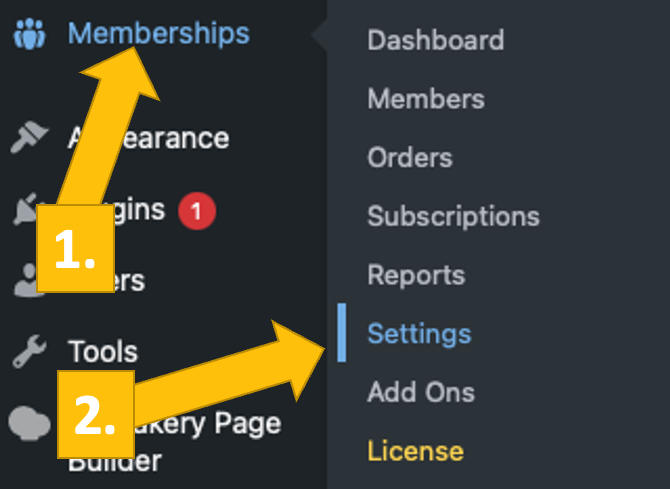
Далее в окне настроек выбери вкладку «Платежи» [1].
После этого ты увидишь настройки платежного шлюза, расположенные ниже. Выбери Coinsnap [2] и нажми на Edit Settings [3].
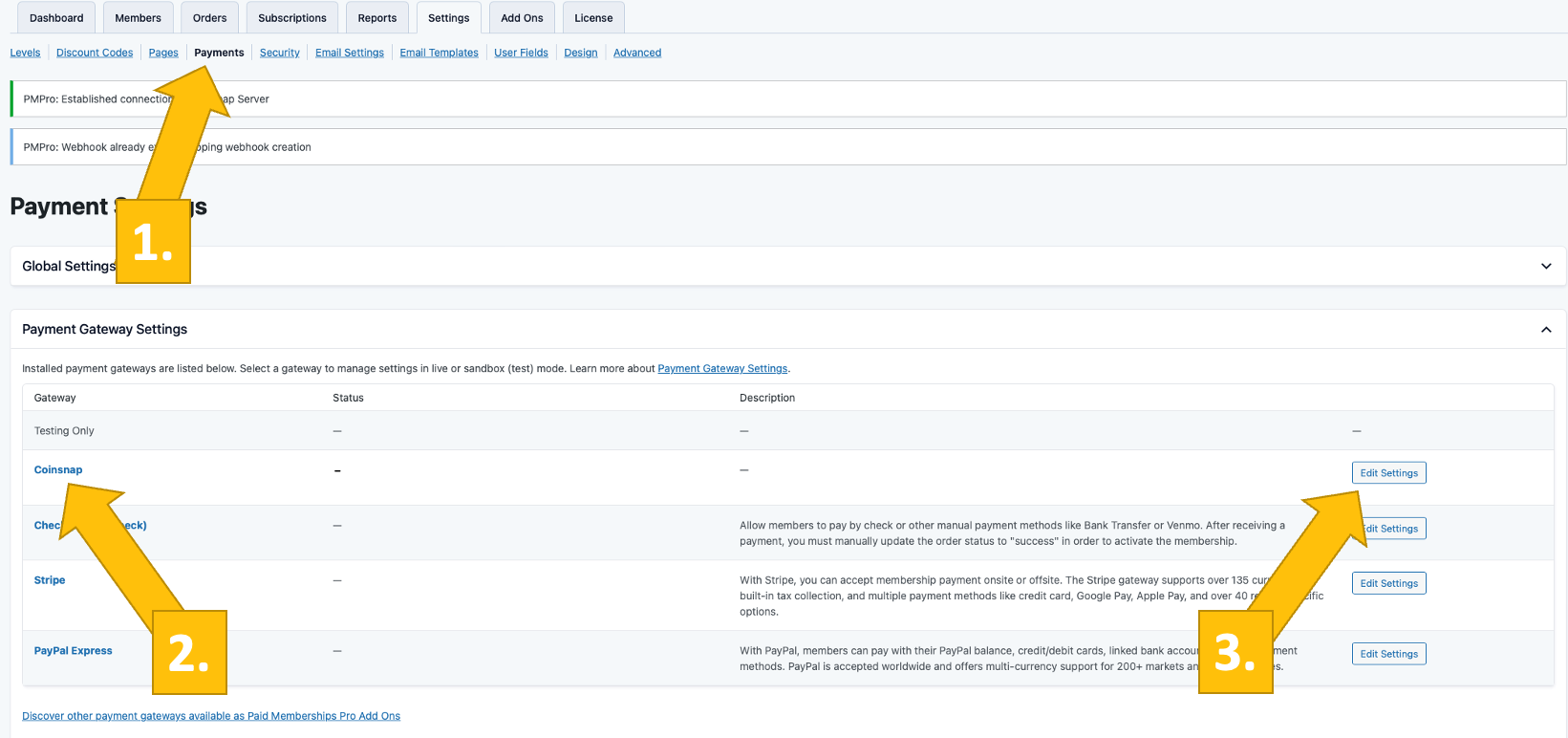
Теперь тебе нужно ввести идентификатор магазина Coinsnap [1] и ключ API [2].
Сейчас мы покажем тебе, где найти эти ключи.
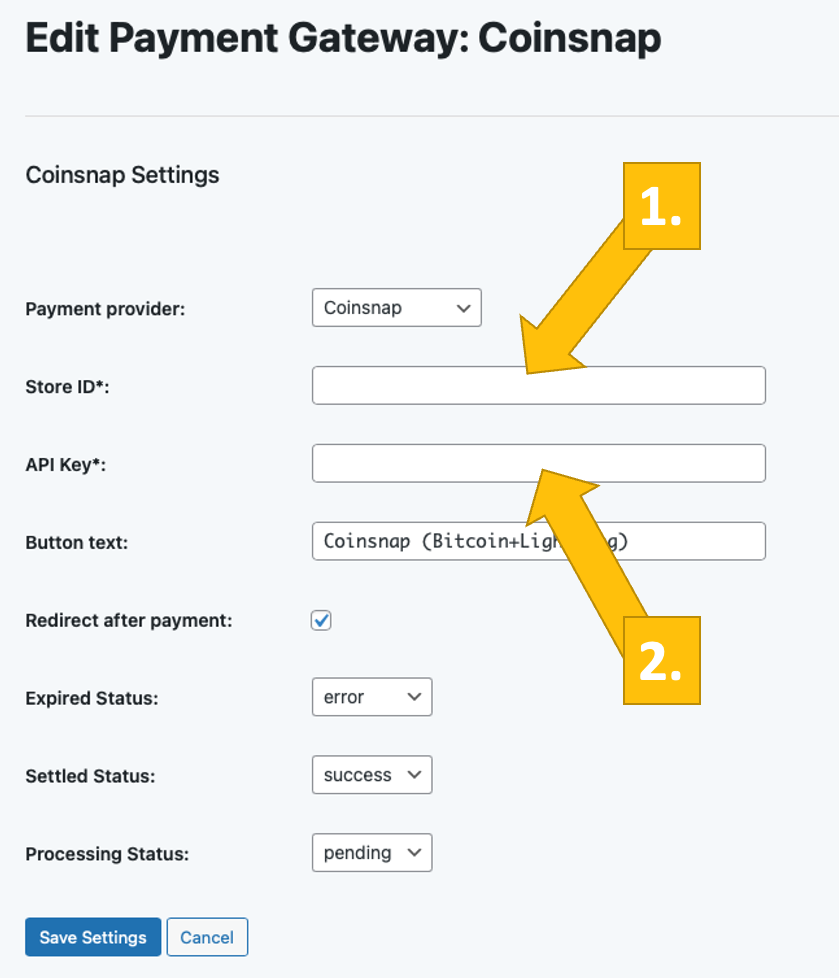
Чтобы получить идентификатор магазина и ключ API, тебе нужно войти в свой аккаунт Coinsnap.
Затем нажми на «Настройки» [1], «Магазин» [2] и скопируй идентификатор магазина [3] и ключ API [4].
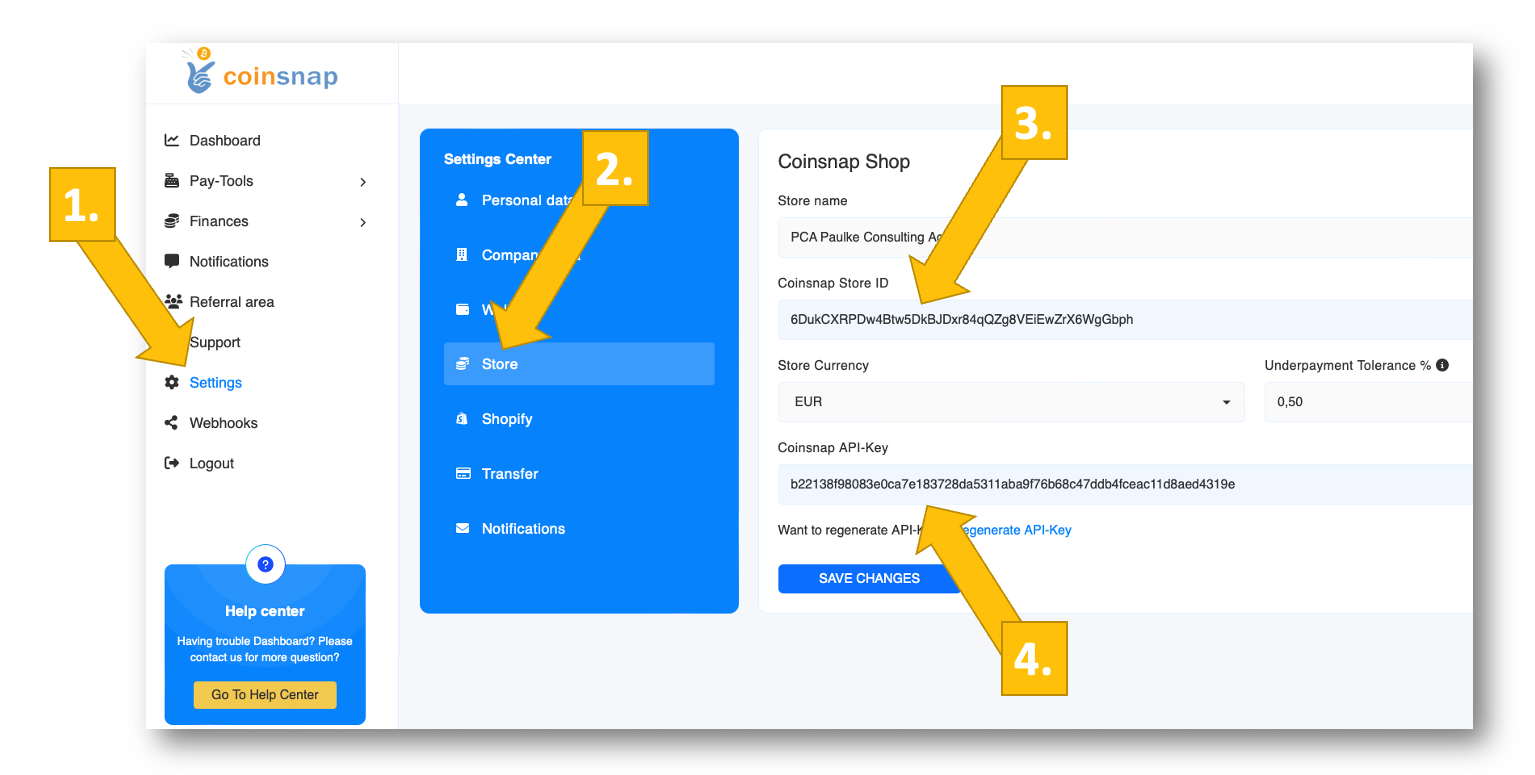
Теперь просто вставь идентификатор магазина [1] и ключ API [2] в настройки плагина Easy Digital Download и нажми кнопку Save Settings внизу экрана.
Теперь ты увидишь зеленое сообщение о том, что твой плагин Easy Digital Downloads теперь подключен к платежному шлюзу Coinsnap [3]!
Теперь ты готов принимать платежи Bitcoin Lightning с помощью PMPro через Coinsnap. Все платежи будут напрямую зачисляться на твой кошелек Lightning.
Если ты хочешь использовать не Coinsnap, а свой собственный BTCPay-сервер, то в следующем пункте мы покажем тебе, как соединить твой BTCPay-сервер с PMPro с помощью плагина Coinsnap for Paid Memberships Pro:
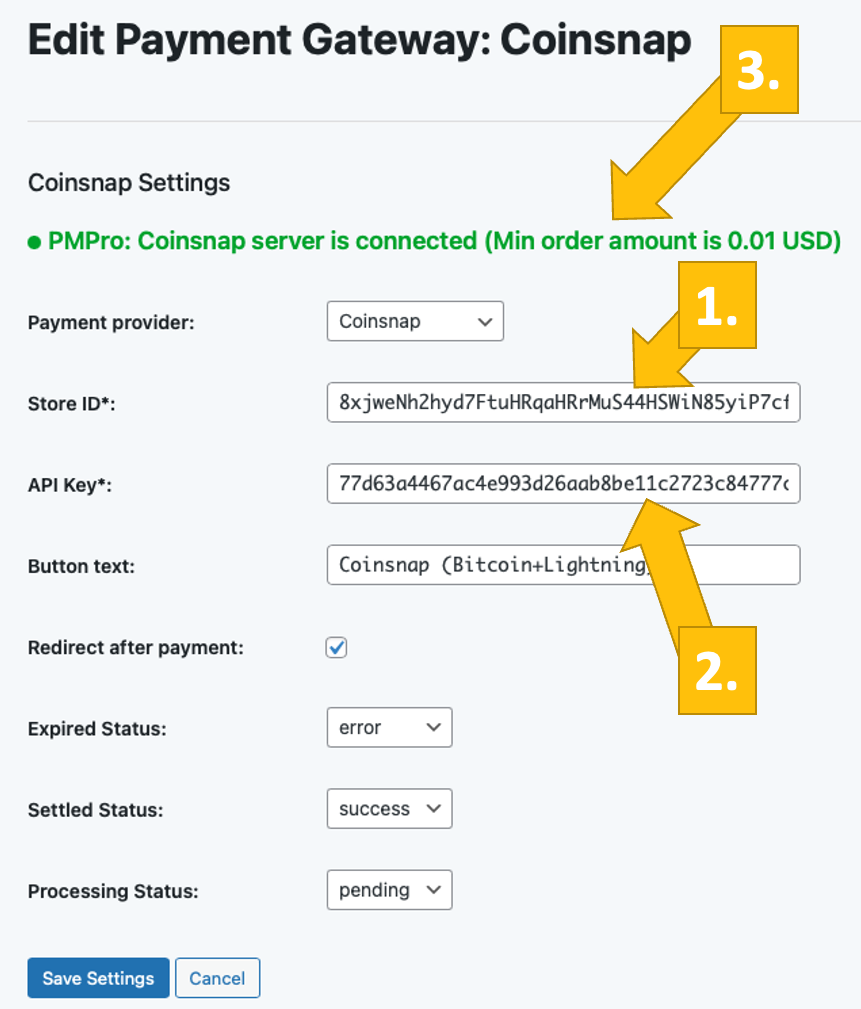
Подключи PMPro к своему серверу BTCPay с помощью плагина Coinsnap for Paid Memberships Pro.
Если у тебя есть свой собственный BTCPay-сервер, то с нашим дополнением Coinsnap ты получишь самый простой способ использовать его вместе с PMPro для приема Bitcoin на своем WordPress-сайте. Благодаря мастеру создания BTCPay-сервера Coinsnap сделать это абсолютно просто:
Во-первых, во вкладке настроек Coinsnap твоего плагина PMPro выбери BTCPay Server в качестве предпочитаемого платежного шлюза [1].
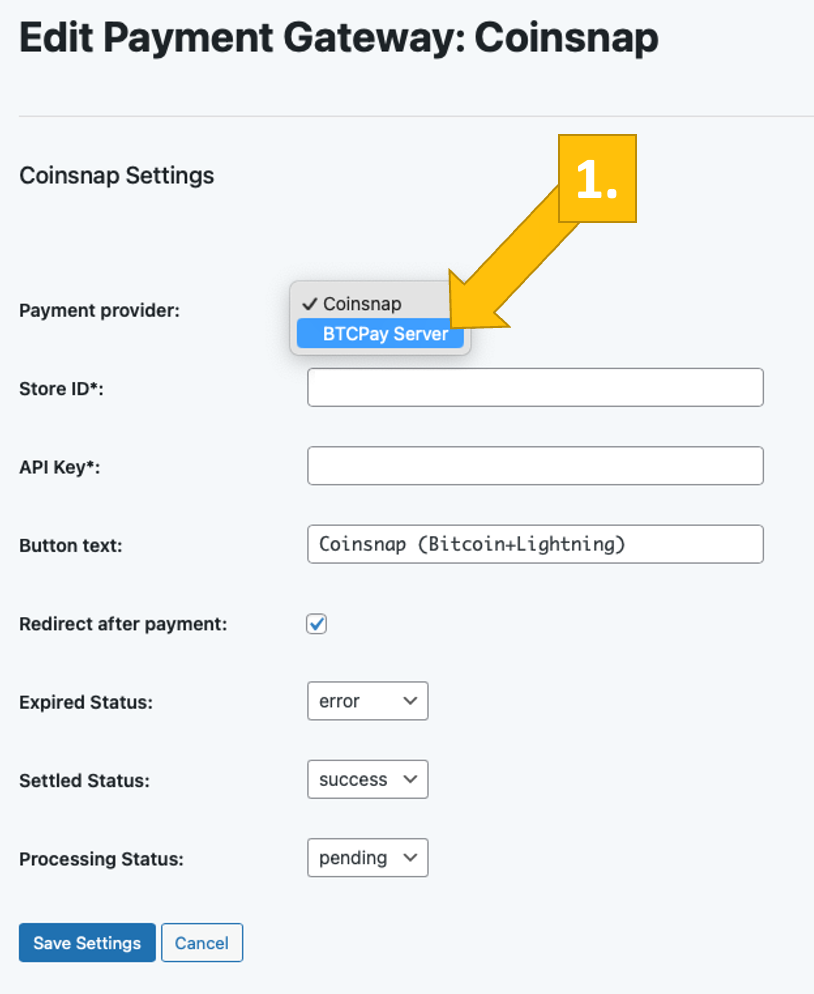
Теперь войди на свой сервер BTCPay.
Как только ты это сделаешь, в настройках Coinsnap в PMPro введи URL-адрес своего сервера BTCPay [1].
Затем нажми на Generate API Key [2].
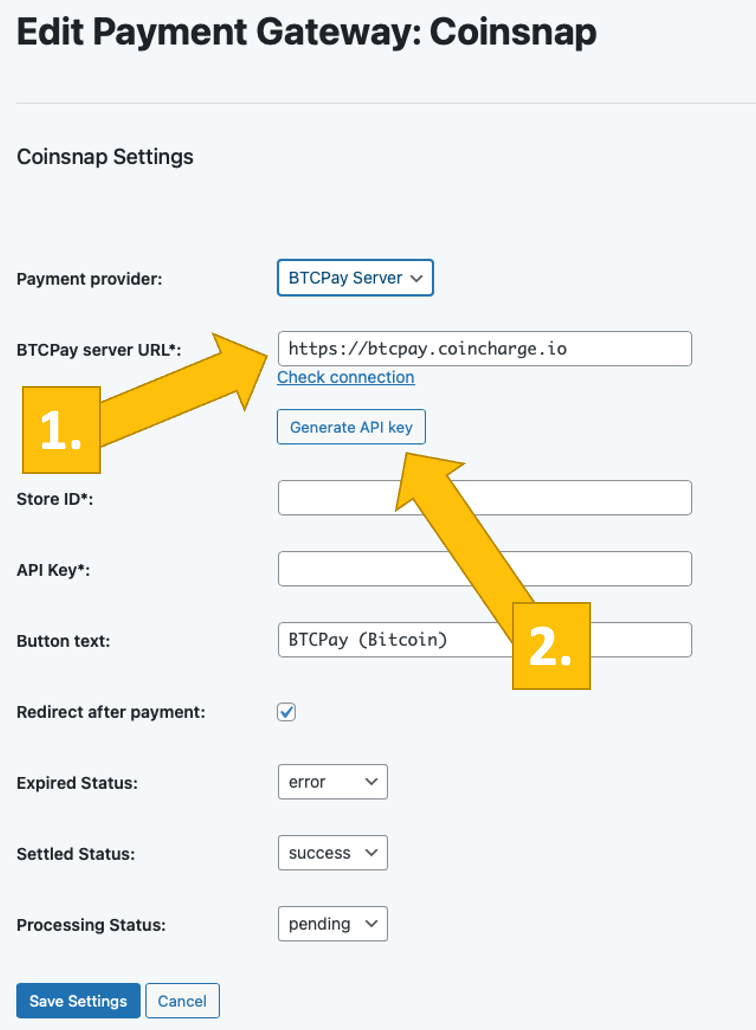
Ты будешь перенаправлен на свой сервер BTCPay, где тебе нужно предоставить Coinsnap доступ к своему серверу BTCPay. Выбери свой магазин [1], затем нажми продолжить [2].

После этого ты попадешь на этот экран. Введи имя, которое ты хочешь, чтобы твои покупатели видели в процессе оформления заказа [1]. Просто нажми на кнопку Авторизация приложения [2].

Вот и все:
Примерно за минуту ты интегрировал свой плагин PMPro с сервером BTCPay, благодаря мастеру BTCPay Server, который встроен в плагин Coinsnap for Paid Memberships Pro!
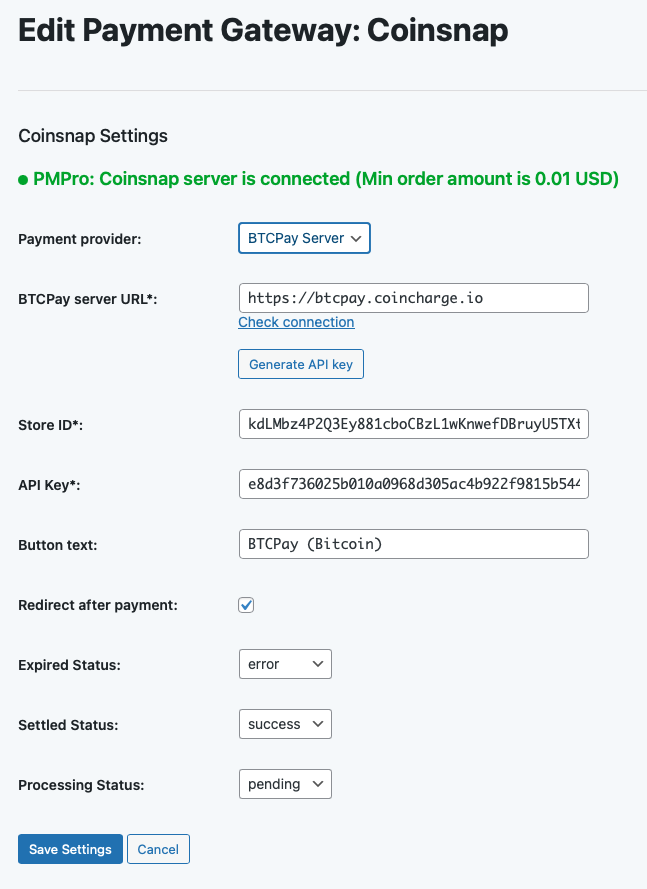
Протестируй покупку членства за биткоины на своем сайте прямо сейчас
Чтобы убедиться, что все работает нормально, тебе следует купить членство на своем сайте за Bitcoin.
Перейди к логину своего членства (при этом не будучи залогиненным!) и нажми на Join Now [1].
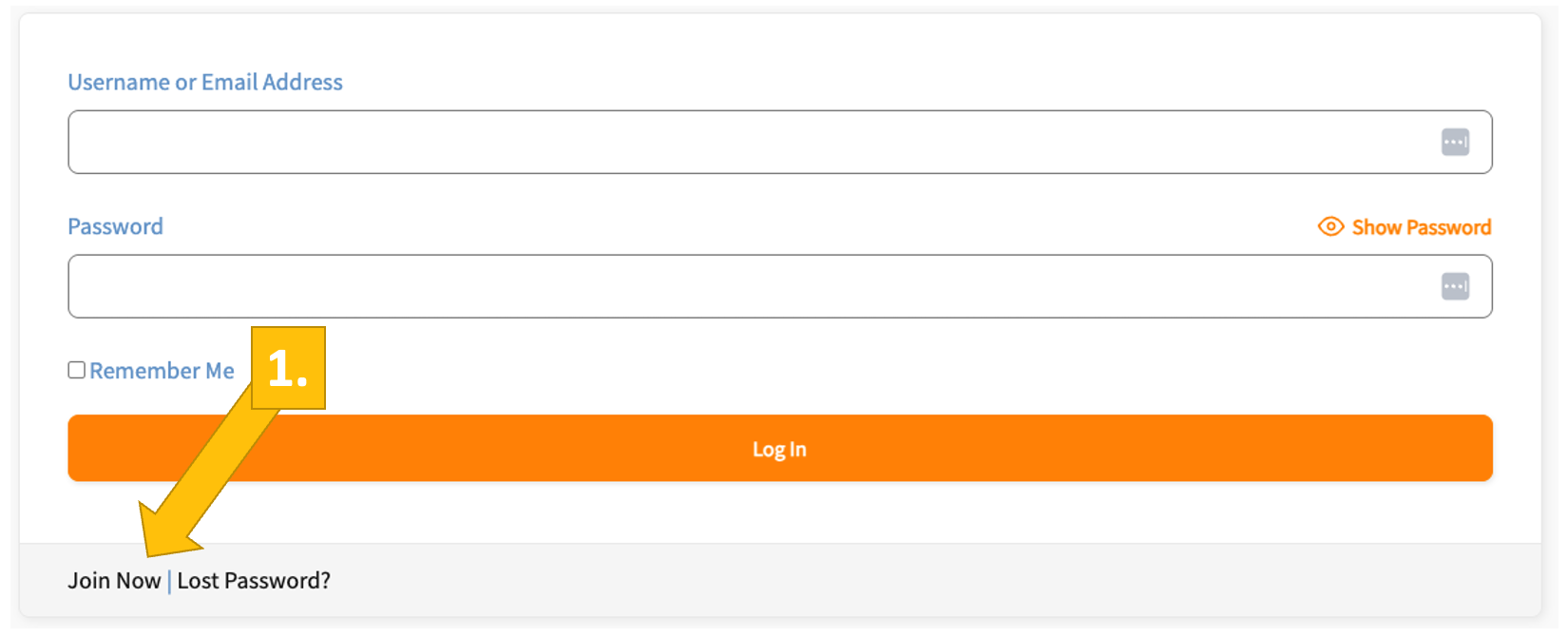
Выбери предпочтительный план членства(Pro) [1].
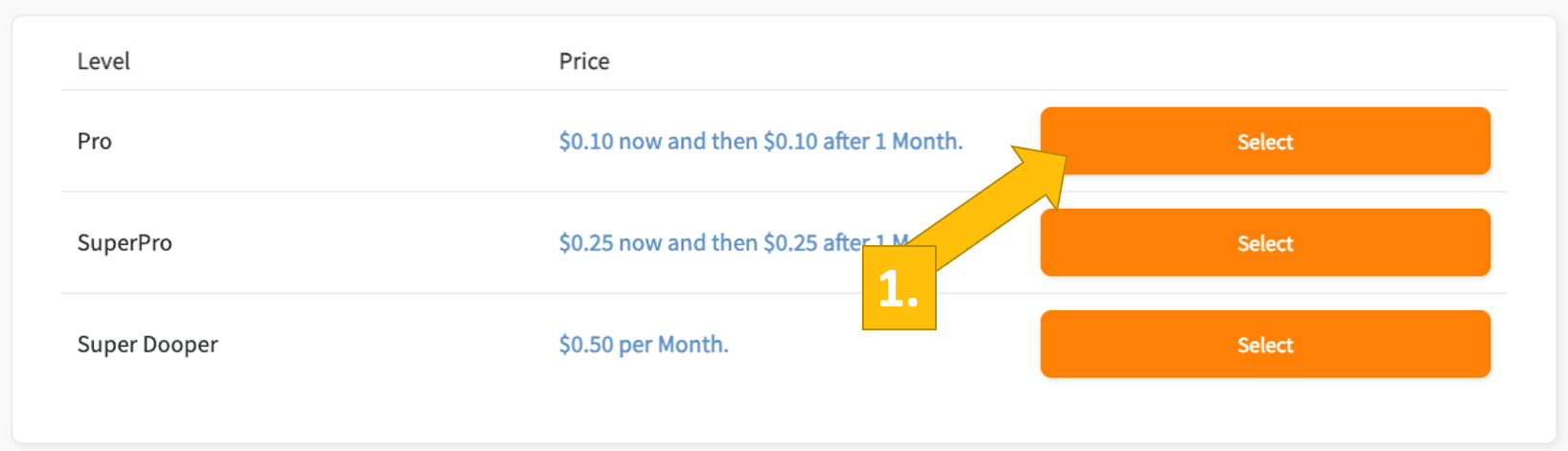
Сейчас ты увидишь информацию о выбранном тобой плане членства [1]. Если все в порядке,
Введи имя пользователя [2], пароль [3] (подтверди в следующем поле) и свой адрес электронной почты [4] (снова подтверди в следующем поле).
Затем нажми на кнопку оплаты внизу(Coinsnap (Bitcoin+Lightning))[5].
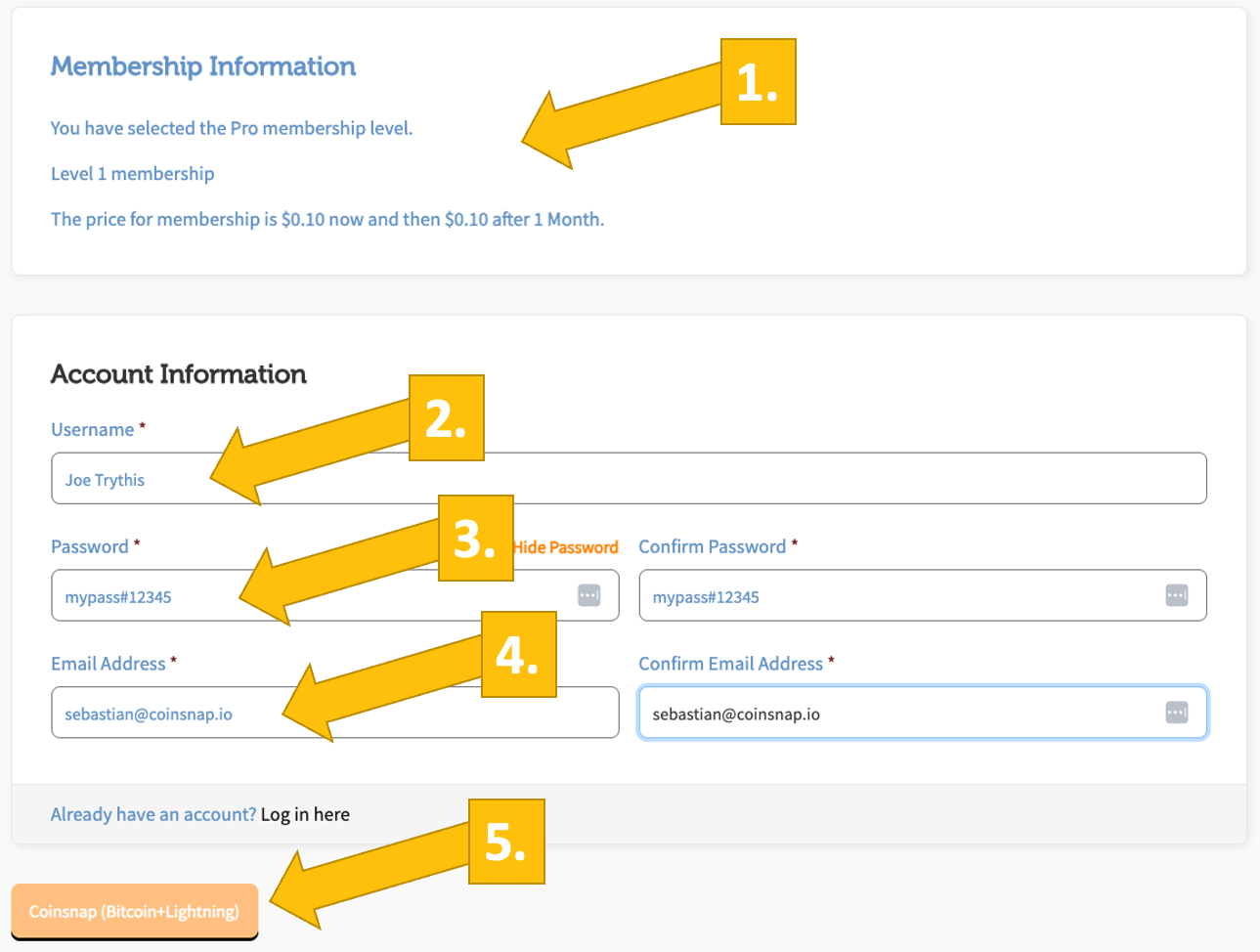
Теперь ты видишь qr-код для своего платежа. Отсканируй его с помощью своего кошелька Lightning и авторизуй платеж.
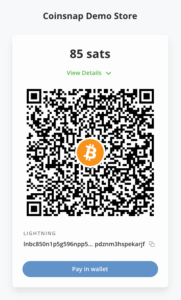
Платеж принят, и сатоши уже переведены на твой кошелек Lightning.
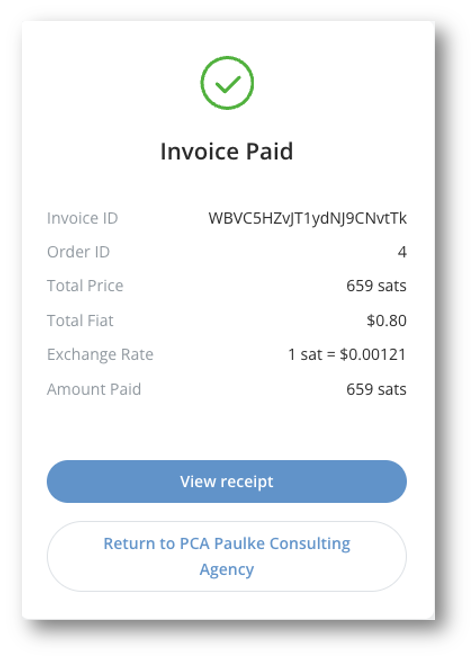
Если при создании членства на твоем сайте с помощью PMPro ты получишь тот же процесс, значит, все в порядке — твой PMPro правильно связан с Coinsnap или твоим BTCPay-сервером, и ты готов взимать Bitcoin с помощью своего плагина PMPro!